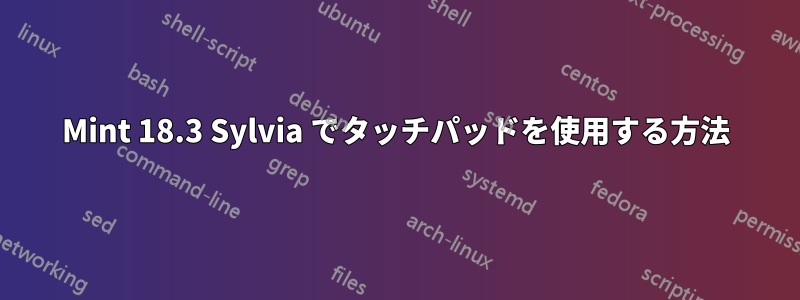
Acer Aspire F 15 F5-573G-77ZP で Mint 18.3 Sylvia を使用しています。
タッチパッドの使用に問題があります。マウスとタッチパッドのオプションでタッチパッドを有効にすると、タッチパッドのカーソルを移動できません。つまり、タッチパッドのどこをタッチしても、左クリックとして機能します。移動できません。右クリックと左クリックのみが機能し、移動は機能しません。
どうすれば修正できますか?
以前、このラップトップに Kali Linux をインストールしましたが、問題はありませんでした。 また、とコマンドの
両方を実行し、その後 を実行しましたが、どちらも機能しませんでした。 ここで説明されているコマンドを使用しました。apt-get updateapt-get upgradereboot
Linux Mint でタッチパッドが動作しない | Super User
このコマンドを実行した結果は次のとおりです:
sudo apt-get install synaptiks
Reading package lists... Done
Building dependency tree
Reading state information... Done
E: Unable to locate package synaptiks
そしてそのリンクでは、BIOS経由で行うというベストアンサーがありました。BIOSはどこにありますか?Mintですか?それともWinですか?
私はMint 18.3とWin 10のデュアルブートを持っており、プライマリOSはMintです。
よろしくお願いします
答え1
これを試してください:
ラップトップまたは PC を再起動し、ラップトップの起動時にF2またはを押して設定を起動します。 次に、タブで値を から に変更します。 私の場合はこれでうまくいきました。DelBIOSMainTouchpadAdvancedBasic


